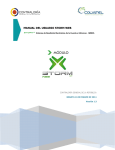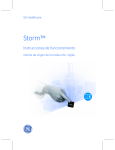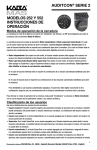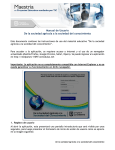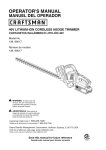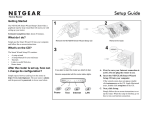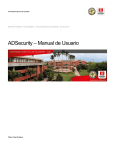Download Manual Storm Web
Transcript
INTRODUCCION STORM es un sistema de supervisión y control que permite mediante el diseño y posterior diligenciamiento de formularios, reportar información estructurada. Información que una vez validada por la misma aplicación, puede ser consultada y analizada fácil y ágilmente. El módulo de StormWeb permite a las entidades supervisadas realizar el envío de formularios y documentos electrónicos, permite consultar las autorizaciones, generar el certificado, actualizar los datos de la entidad y generar algunos reportes. CARACTERÍSTICAS Y FUNCIONALIDADES Es el módulo que permite a los supervisados intercambiar con la Entidad de Supervisión información relacionada con la rendición de cuentas. El supervisado puede acceder al módulo en cualquier momento mediante cualquier navegador de Internet con el usuario y la contraseña asignada. Permite al supervisado actualizar información de la entidad como datos de dirección o teléfono. Permite al supervisado informar sobre cambios de representación legal, notificando la posesión de uno nuevo que se verá reflejado al generar el certificado. Permite enviar desde ubicaciones remotas y a través de Internet los archivos STR que contiene cada modalidad. También los documentos electrónicos que hacen parte de la misma. Permite conocer el estado de procesamiento de cada archivo con extensión STR y de los documentos electrónicos enviados, a través de archivos de respuesta y de números de radicación respectivamente. Permite generar certificados de presentación de información para la cuenta completa cuando esta se ha enviado y ha pasado las validaciones necesarias. Permite consultar y descargar en cualquier momento los archivos enviados. El presente manual de usuario del módulo de Procesamiento STORM Web está diseñado para orientar y familiarizar al usuario del mismo en cuanto a los términos, características y uso de la herramienta. No obstante el dominio de la misma depende de su frecuente utilización y la práctica que se desarrolle en torno a ella. REQUERIMIENTOS MINIMOS El módulo de Presentación de archivos Storm-Web tiene los mismos requerimientos básicos que un navegador de Internet estándar como Internet Explorer 8.0©, Google Chrome o Mozilla Firefox© 4.0. ACCESO AL MODULO El primer paso para iniciar la sesión es acceder al módulo a través del navegador de Internet, esto se hace indicando la dirección en el área destinada para ello en el navegador. A través de la página de la Entidad de Supervisión o directamente a través de una URL con la dirección de Internet dada por el ente de control. STORM Web exige una identificación previa antes permitir trabajar sobre ella. Un inicio de sesión en el módulo implica un proceso de registro y autenticación. El sistema exige entonces un código de usuario y la contraseña correspondiente al mismo. El código de usuario, es el mismo utilizado en el módulo STORM User. En el campo Empresa, se ingresa el código asignado por la Entidad de Supervisión, siempre es un valor numérico, en el campo contraseña, la “clave secreta” propia de cada Supervisado. El botón “Entrar” inicia el proceso de autenticación, en caso de ser exitoso, se tendrá acceso a las opciones internas del módulo. Si los datos ingresados no son válidos, la aplicación presentará en la parte inferior del área de autenticación un mensaje indicando la razón por la cual falló la autenticación. SESIÓN INICIADA Terminada la autenticación STORM Web presenta una ventana con dos áreas principales. El área a la izquierda se denomina árbol de navegación, por medio de éste se indica a la aplicación la tarea que se quiere desarrollar. El área a la derecha se denomina área de trabajo depende directamente de la opción seleccionada en el árbol de navegación. OPCIONES DE NAVEGACIÓN En la parte superior derecha del aplicativo, se encuentra ubicada el área de navegación, el cual le facilitara la subida y consulta, tanto de documentos, como de los usuarios registrados. FORMULARIOS ELECTRÓNICOS La opción Formularios Electrónicos permite desarrollar las tareas relacionadas con los formatos diligenciados a través del módulo de diligenciamiento y validación ‘STORM-USER’. Estas son enviar y verificar estado. ENVIAR La tarea enviar formularios electrónicos permite enviar hacia la Entidad de Supervisión los formatos electrónicos de los informes asociados a la cuenta según su periodicidad. Para realizar el envío, primero se debe realizar la verificación de autorización de envío, para ello debe indicar en el área de trabajo la periodicidad, posteriormente seleccionar el archivo a verificar pulsando en el botón ‘Examinar’. Seleccione el archivo .str para ser enviado. Este archivo por defecto se encuentra ubicado en la ruta: C:\Documents and Settings\ <NOMBRE_USUARIO>\ storm<SIGLA_SUPERVISOR>\StormUser\inf_enviados Con el nombre de acuerdo con el tipo de informe, código de la empresa y fecha de corte y la extensión .STR. <NOMBRE_USUARIO> se refiere al usuario del equipo propietario donde se instaló el software de diligenciamiento. <SIGLA_SUPERVISOR> se refiere a las sigla del ente supervisor Para el ejemplo el archivo a enviar se denomina 06_000008002_20090131.STR Una vez ubicado, al hacer clic sobre el nombre y sobre el botón ‘Abrir’, en ese momento en el espacio ‘Nombre de Archivo’ aparece la dirección completa con el nombre del archivo, listo para recibir el comando de verificación, por medio del botón ‘Verificar autorización de envío’ Al pulsar en el botón ‘Verificar autorización de envío’ se hace una validación inicial de algunos datos del archivo, como por ejemplo que su nombre coincida con los datos que se pretenden enviar. En caso de no pasarla validación, la aplicación presentará el mensaje de error correspondiente. Si la validación fue correcta, presentará una ventana para realizar el envío del archivo. Al pulsar en el botón ‘Enviar’, el archivo será remitido a la Entidad de Supervisión y presentará una ventana indicando que el envío fue exitoso. La pantalla de envió exitoso, indica que el archivo fue remitido correctamente a la Entidad de Supervisión y que ésta lo recibió sin ningún inconveniente, esto no implica que el archivo y la información se dé por recibida, aun queda pendiente por parte del servidor, validar la estructura y la coherencia de los datos enviados en el archivo. El sistema permite el envío de un informe completamente en blanco, es decir cuando no se reporta información en ninguno de sus formatos, para ello se debe dar un Clic en la opción ‘No enviar’ e indicar el motivo del envío en blanco junto con los datos correspondientes, luego en el botón ‘Verificar autorización de envió’ y posteriormente en la ventana que aparece al dar Clic en el botón ‘Enviar’. VERIFICAR ESTADO Esta opción permite saber si el archivo fue procesado sin inconveniente, se debe ingresar por ‘Verificar Estado’ de la opción ‘Formularios Electrónicos’. En el área de trabajo inicial se debe indicar el informe y la periodicidad, se desplegará la información sobre los informes que fueron enviados para dicha periodicidad. Es posible seleccionar una fecha de corte específica mediante la opción de ‘Indicar Fecha de corte’ para verificar únicamente el estado del informe enviado para la fecha y periodicidad indicada. La siguiente es la vista como se muestra el estado de envío para la entidad. La información desplegada sobre los diferentes informes transmitidos se divide en columnas, así: Las columnas “Modalidad “, “Fecha de corte” y “Archivo Enviado” indican los datos básicos del informe que fue enviado, adicionalmente esta última, permite descargar dicho archivo. La columna “Fecha de Recepción” indica el día y la hora en que el servidor recibió el archivo. La columna “Estado del envío” indica lo que está sucediendo en el momento de la consulta respecto a los formatos electrónicos del informe enviado. Las opciones de descargar archivo claro y descargar archivo firmado presentarán vínculo siempre y cuando el archivo recibido haya sido firmado digitalmente. Los siguientes son los 4 (cuatro) estados de procesamiento que existen: Sin procesar. Significa que se recibió el archivo, está en cola de atención, pero aun no se ha procesado. Procesándose. Indica que se recibió el archivo y ya se está validando, pero aun no se sabe si como resultado del proceso de validación fue aceptado o rechazado. Procesado con Error. Indica que ya terminó el proceso de validación y ésta no fue satisfactoria. Será necesario en este caso revisar el ‘Archivo de respuesta’ para conocer la(s) razón(es) de su rechazo. Y si hay lugar a ello, corregir la información y enviarla nuevamente. Procesado Correcto. Indica también que ya terminó el proceso de validación. En esta ocasión si fue satisfactorio el resultado del proceso. La columna “Archivo de respuesta” permite abrir el archivo que genera el servidor al terminar el proceso de validación y conocer más detalles acerca del proceso respecto a ese archivo específicamente. Solo se puede acceder al archivo de respuesta cuando el proceso de validación ha terminado, esto significa, para los estados “Procesado con Error” y “Procesado Exitosamente”. DOCUMENTOS ELECTRÓNICOS La opción Documentos electrónicos permite desarrollar las tareas relacionadas con los documentos adicionales que no requieren validación por medio del servidor y que no son diligenciados a través del módulo de diligenciamiento y validación STORM-USER. ENVIAR La opción enviar documentos electrónicos permite remitir hacia la Entidad de Supervisión, los documentos (distintos a archivos STR) correspondientes a las modalidades o informes solicitados. 1. Seleccione la opción “Enviar” haciendo clic sobre ella. 2. En el área que se despliega indique los datos de: Informe al cual está asociado el documento que se radicará, la periodicidad y fecha de corte a la cual corresponde el documento. 3. Pulse el botón Consultar, se desplegará una tabla con los documentos electrónicos que pueden ser enviados. 4. Haga clic sobre el código del Documento que va a enviar, según indique la columna de Descripción. 5. Pulse el botón Examinar. Un Documento electrónico debe corresponder a un único archivo. El nombre de cada archivo no puede exceder de 50 caracteres. 6. Seleccione el archivo que enviará del explorador que se despliega. 7. Pulse el botón “abrir” y finalmente pulse el botón “enviar”. El sistema realizará algunas validaciones y desplegara un mensaje en caso de encontrar inconvenientes. O confirmará el envío exitoso. El tamaño máximo de los archivos que se envían como documentos electrónicos es de 10 MB, es importante tener en cuenta el ancho de banda con que se cuenta para realizar estos envíos. La siguiente tabla relaciona los tipos de archivo que puede enviarse como documentos electrónicos. TIPODEARCHIVO Microsoft Word Microsoft Excel Acrobat Imágenes Archivos Firmados Digitalmente EXTENSIÓN .doc .xls .pdf .jpg, gif .zip .p7z VERIFICAR ESTADO Esta opción permite conocer el estado de los envíos de Documentos Electrónicos realizados por el módulo. Si ya fue o no enviado y si ya fue o no radicado. 1. Seleccione la opción “Verificar Estado” haciendo clic sobre ella. 2. En el área que se despliega indique los datos de: Informe al cual está asociado el documento que se desea consultar, periodicidad y fecha de corte a la cual corresponde el documento. 3. En la tabla que se despliega puede conocer el estado del documento enviado, los estados que se pueden identificar son: El estado No Enviado implica que no se ha recibido archivo y dependiendo de la fecha límite de recepción, se podrá recibir o no un envío para este documento. El estado Enviado implica que ya se recibió un archivo para este documento, no se podrán recibir más archivos para este documento, está en espera de radicación. El estado Radicado implica que ya se recibió un archivo para este documento, no se podrán recibir más archivos para este documento, adicionalmente en la última columna se desplegará el número de radicación asignado a este. CONSULTAR AUTORIZACIONES Esta opción permite consultar que Informes, con qué fecha de corte y periodicidad han sido autorizadas. 1. Seleccione la opción “Consultar Autorizaciones” haciendo clic sobre ella. 2. En el área que se despliega indique los datos de: Periodicidad y fecha de corte para los cuales desea consultar si existen autorizaciones. 3. Haga clic sobre el botón “Ver” 4. En la tabla que se despliega puede conocer tanto los Informes autorizados como el estado de recepción del archivo STR correspondiente a estas. El estado No Recibido implica que no se ha recibido archivo y dependiendo de la fecha límite de recepción, se podrá recibir o no un envío para esta modalidad. El estado Recibido implica que ya se recibió un archivo y fue procesado sin errores (Ok) para esta modalidad. CERTIFICADO La opción Certificado permite generar y consultar el certificado de presentación de la cuenta que emite el sistema cuando todos los Informes y Documentos Electrónicos han sido enviados completamente para una cuenta (fecha de corte – rendición). GENERAR CERTIFICADO Esta opción permite generar los certificados cuando la cuenta está completa y consultar los certificados de cuentas enviadas previamente. 1. Seleccione la opción “Generar Certificado” haciendo clic sobre ella. 2. En el área que se despliega indique los datos de: Informe, Periodicidad y fecha de corte para los cuales desea generar o consultar el certificado. 3. Haga clic sobre el botón “Ver” Si la cuenta no está completa se generará un mensaje indicando la imposibilidad de generar el certificado. Si la cuenta esta completa se generará una ventana emergente con un documento en PDF con la información del certificado. DATOS USUARIO Esta opción permite modificar los datos mediante los cuales el supervisado se identifica ante la entidad supervisada. CAMBIAR CONTRASEÑA Por seguridad, es recomendable cambiar la contraseña de inicio de sesión periódicamente. Esta opción permite hacerlo, en el “Nueva contraseña” debe digitarse los caracteres que remplazaran a la contraseña anterior. En el segundo cuadro de texto, en el campo“Confirmar contraseña”, debe ingresarse la misma línea de caracteres, confirmando la anterior. Haga clic en el botón Enviar para confirmar la transacción. STORM Web diferencia entre mayúsculas y minúsculas, además, la contraseña debe contener como mínimo 5 (cinco) caracteres, se sugiere que sea una combinación de dígitos y letras. ACTUALIZAR REPRESENTANTE LEGAL La opción actualizar representante legal permite modificar y actualizar los datos del representante legal que haya sido registrado previamente la entidad supervisora. Para actualizar estos datos, simplemente ubique el curso sobre el campo que va a modificar realice la modificación y presione el botón “Actualizar”. ACTUALIZAR DATOS BASICOS La opción Actualizar datos básicos permite a la entidad supervisada modificar o actualizar los datos de la empresa. Todos los datos pueden ser modificados a excepción del Login. Una vez modificados los datos hacer clic en el botón Editar. REPORTES La opción de reportes despliega los reportes que fueron definidos por la Entidad Supervisora para que sean ejecutados por la Entidad Supervisada.